डिफ़ॉल्ट रूप से अपना पसंदीदा फ़ोल्डर खोलने के लिए विंडोज 7 एक्सप्लोरर कैसे सेट करें
अनेक वस्तुओं का संग्रह / / February 10, 2022
मैं शायद ही का उपयोग करता हूं विंडोज 7 लाइब्रेरी और इसलिए मुझे कभी-कभी यह थोड़ा परेशान करने वाला लगता है कि मेरे टास्कबार पर विंडोज एक्सप्लोरर फ़ोल्डर आइकन डिफ़ॉल्ट रूप से लाइब्रेरी को खोलता है। मेरा मतलब है, मुझे अपने पसंदीदा / सबसे अधिक इस्तेमाल किए जाने वाले फ़ोल्डर को खोलने के लिए इसे जल्दी से सेट करने में सक्षम होना चाहिए, है ना? पता चला, यह इतना सीधा नहीं है।
यदि आप भी अक्सर विंडोज 7 लाइब्रेरी का उपयोग नहीं करते हैं और हर बार अपना पसंदीदा फ़ोल्डर खोलने के लिए एक्सप्लोरर सेट करना चाहते हैं तो यहाँ एक तरकीब है जिसके उपयोग से आप उसी विंडोज एक्सप्लोरर फ़ोल्डर का उपयोग करके किसी भी ड्राइव या फ़ोल्डर को सीधे खोल सकते हैं टास्कबार
डिफ़ॉल्ट रूप से अपना पसंदीदा फ़ोल्डर खोलने के लिए विंडोज एक्सप्लोरर सेट करना
स्टेप 1: उस फ़ोल्डर में ब्राउज़ करें जिसे आप भविष्य में Windows Explorer का उपयोग करके खोलना चाहते हैं।
चरण दो: अब, फोल्डर का पूरा पता दिखाने के लिए एड्रेस बार पर क्लिक करें और एड्रेस को एक अस्थायी टेक्स्ट फाइल में कॉपी करें।
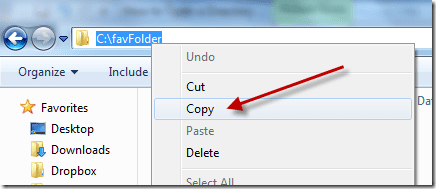
चरण 3: निर्देशिका को बंद करें और टास्कबार पर विंडोज एक्सप्लोरर फ़ोल्डर पर राइट-क्लिक करें। अभी,
फिर व अनपिन फोल्डर विकल्प के ठीक ऊपर लिखे विंडोज एक्सप्लोरर पर राइट-क्लिक करें और चुनें गुण.
चरण 4: गुण संवाद बॉक्स में, खोजें लक्ष्य: क्षेत्र एक पाठ पढ़ने को देखने के लिए %windir%\explorer.exe. इसे एक टेक्स्ट फ़ाइल में कॉपी और सेव करें (यदि हम डिफ़ॉल्ट सेटिंग्स पर वापस लौटना चाहते हैं तो यह एक फेलसेफ बना रहा है)।
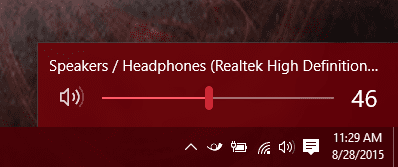
चरण 5: अब ध्यान दो! के बाद %windir%\explorer.exe,जगह दें फिर लिखना /ई, (कोमा के साथ) फिर से जगह दें उसके बाद निर्देशिका का पता आपने में कॉपी किया है चरण दो।

अपनी सेटिंग्स को सेव करने के लिए ओके पर क्लिक करें।
अब आप उपरोक्त ट्रिक का उपयोग करके अपनी पसंद का कोई भी फोल्डर खोल सकते हैं लेकिन खोलने का क्या? मेरा कंप्यूटर या दस्तावेज़? उनके रास्ते क्या हैं? ठीक है अगर आप सीधे मेरा कंप्यूटर या मेरे दस्तावेज़ खोलना चाहते हैं, तो लक्ष्य में निम्न पाठ को कॉपी और पेस्ट करें: फ़ील्ड
मेरा कंप्यूटर
%SystemRoot%\explorer.exe /e,::{20D04FE0-3AEA-1069-A2D8-08002B30309D}
मेरे दस्तावेज़
%SystemRoot%\explorer.exe /n,::{450D8FBA-AD25-11D0-98A8-0800361B1103}
मेरा फैसला
जब मैंने अपने कंप्यूटर पर इस ट्रिक को आजमाया, तो मैंने काफी मात्रा में देखा समय अंतराल मेरे बीच विंडोज एक्सप्लोरर पर क्लिक करने और वांछित फ़ोल्डर खोलने के बीच। आधे घंटे के शोध के बाद, मैंने एक बहुत ही असामान्य चीज देखी। बात यह है कि, यदि आप विंडोज़ एक्सप्लोरर के शॉर्टकट को पुस्तकालयों से अपने किसी अन्य फ़ोल्डर में बदलते हैं पसंद तो, हर बार जब आप फ़ोल्डर खोलने के लिए उस पर क्लिक करते हैं, तो एक व्यक्तिगत एक्सप्लोरर प्रक्रिया होगी शुरु।
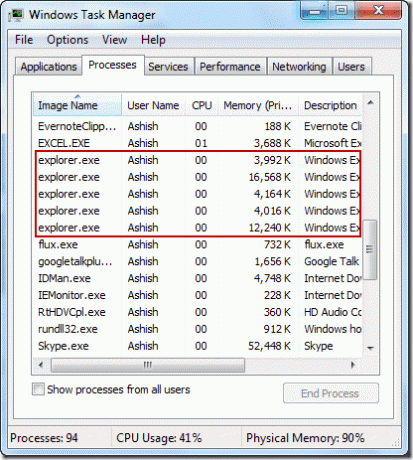
मुझे यह थोड़ा परेशान करने वाला लगा लेकिन हम इसके बारे में कुछ नहीं कर सकते। हालाँकि, एक समाधान यह है कि फ़ोल्डर को टास्कबार पर पिन का उपयोग करके पिन किया जाए विंडोज 7 टास्कबार आइटम पिनर. यह न केवल एकाधिक एक्सप्लोरर बग को ठीक करता है बल्कि आपको कई पसंदीदा फ़ोल्डरों को पिन करने देता है। लेकिन आप कैसे काम करते हैं, इस पर निर्भर करते हुए, दोनों विधियों के पक्ष और विपक्ष हैं, इसलिए तदनुसार चुनें।
अंतिम बार 07 फरवरी, 2022 को अपडेट किया गया
उपरोक्त लेख में सहबद्ध लिंक हो सकते हैं जो गाइडिंग टेक का समर्थन करने में मदद करते हैं। हालांकि, यह हमारी संपादकीय अखंडता को प्रभावित नहीं करता है। सामग्री निष्पक्ष और प्रामाणिक रहती है।


